이 페이지는 기계 번역을 사용하여 번역되었습니다. 영어 원문을 보려면 여기를 클릭하십시오.
예제 업로드 및 Polyspace Access 인터페이스 열기
선행 조건
Polyspace® Access™ 사용을 시작하려면 Polyspace Access 데이터베이스에 결과를 업로드하고 웹 인터페이스를 열어서 해당 결과를 확인하세요.
예시 업로드
명령줄에서 결과 업로드
PolyspaceBug Finder™Server™ 또는 PolyspaceCode Prover™Server 설치와 함께 제공된 예제를 업로드하려면, 명령줄에서 polyspaceroot\polyspace
bin\polyspace-access -host hostname -port port^ -upload examples\cxx\Bug_Finder_Example\Module_1\BF_Result
polyspaceroot는 Polyspace 설치 경로입니다. hostname 는 Polyspace Access를 호스팅하는 머신의 정규화된 도메인 이름(FQDN)입니다. port는 admin-docker-agent 바이너리를 시작할 때 지정한 포트 번호입니다. 명령줄에서 결과를 업로드하는 방법에 대한 자세한 내용은 Upload Results at Command Line (Polyspace Bug Finder)를 참조하세요.각 명령 후에는 사용자 이름과 비밀번호를 입력하라는 메시지가 표시됩니다. Polyspace Access에 로그인하는 데 사용하는 자격 증명을 입력하세요.
명령줄을 사용하여 Polyspace Desktop 제품 분석 결과를 Polyspace Access 데이터베이스로 업로드할 수 없습니다.
데스크탑 인터페이스에서 결과 업로드
PolyspaceBug Finder 또는 PolyspaceCode Prover와 함께 제공된 데모 예제를 업로드하려면:
데스크탑 인터페이스에서 예제를 열고 Project Browser 창에서 결과를 선택하거나 Results List 창으로 전환하세요.
메뉴에서 Access > Upload Results를 클릭하세요. 로그인하라는 메시지가 표시되면 Polyspace Access 자격 증명을 사용하세요.
Upload results to Polyspace Access repository 창에서 폴더를 클릭하여 업로드 위치를 선택한 다음 Upload를 클릭하세요. 선택적으로 프로젝트 이름을 바꿀 수 있습니다.
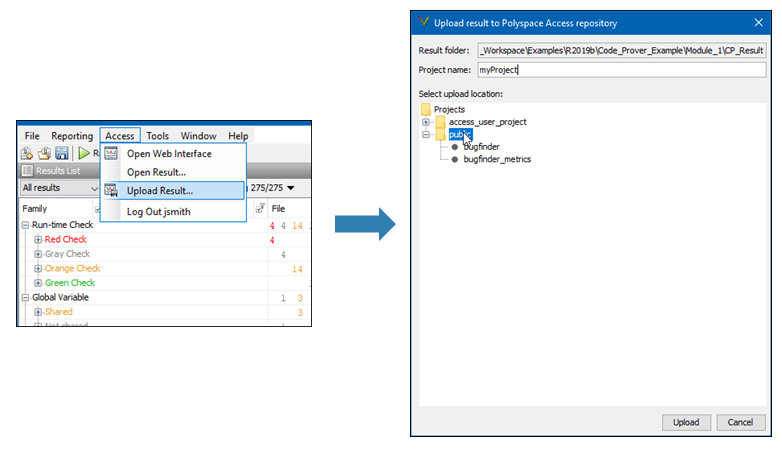
Project Browser 창에서 결과를 선택하고 상황에 맞는 메뉴를 사용하여 Polyspace Access 데이터베이스에 업로드할 수도 있습니다.
Polyspace Access와(과) 통신하려면 데스크톱 인터페이스를 구성해야 합니다. Polyspace Access와 Polyspace 사용자 인터페이스 통합 항목을 참조하십시오.
Polyspace Access에 결과를 업로드한 후:
데스크탑 인터페이스에서 결과의 로컬 복사본을 여는 경우 Status, Severity 또는 설명 필드를 변경할 수 없습니다.
Status, Severity 또는 주석 필드를 변경하려면 Access > Open Results로 이동하여 Polyspace Access의 결과를 엽니다.
데스크톱 인터페이스에서 이 필드에 대한 변경 사항을 저장하면, 변경 사항이 Polyspace Access 웹 인터페이스에 반영됩니다.
Polyspace Access 웹 인터페이스를 엽니다.
Polyspace Access 인터페이스를 열려면 Cluster Dashboard에서 Open UI를 클릭하세요.
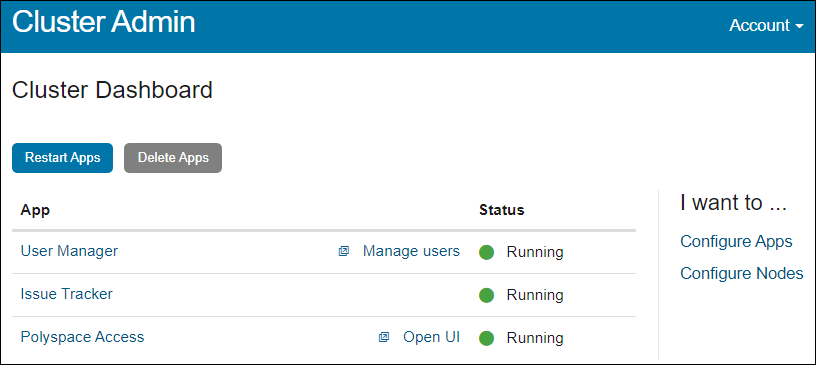
주소 표시줄에서 URL(예: https://access-machine.company.com:9443/metrics/index.html)을 복사하여 Polyspace Access 사용자와 공유하세요. 해당 URL을 통해 사용자는 Polyspace Access를 호스팅하는 서버에 연결된 모든 컴퓨터에서 Polyspace Access 인터페이스를 열 수 있습니다.
설치가 완료되면 Cluster Admin 인터페이스를 닫고 Ctrl+C를 눌러 명령줄에서 admin-docker-agent 바이너리를 중지하세요. 인터페이스를 닫기 전에 바이너리를 중지하면 앱 상태가 알 수 없음 상태로 나열됩니다.
참고 항목
도움말 항목
- Review Polyspace Bug Finder Results in Web Browser (Polyspace Bug Finder)